Kreativfilter
Im Modus (Kreativfilter) können Sie Movies mit angewandten Filtereffekten aufnehmen.
-
Stellen Sie das Modus-Wahlrad auf
.
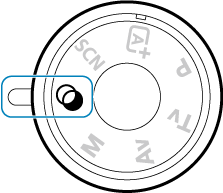
-
Drücken Sie die Taste
(
).
- Der Schnelleinstellungsbildschirm wird angezeigt.
-
Wählen Sie [
].

- Verwenden Sie die Tasten
zur Auswahl von [
] (Aufnahmemodus) oben links und drücken Sie dann
.
- Verwenden Sie die Tasten
-
Wählen Sie einen Filtereffekt aus.
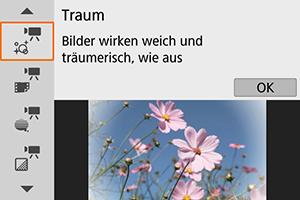
- Verwenden Sie die Tasten
, um einen Filtereffekt () zu wählen, und drücken Sie dann auf
.
- Das Bild wird mit dem angewendeten Filtereffekt angezeigt.
- Für [Miniatureffekt-Movie] bewegen Sie das AF-Messfeld zum Fokussieren in die Position. Verschieben Sie den Rahmen, wenn sich das AF-Messfeld außerhalb des Rahmens befindet, so dass das AF-Messfeld mit ihm ausgerichtet ist.
- Verwenden Sie die Tasten
-
Passen Sie die Filtereffektstärke an.

- Drücken Sie die
und wählen Sie das Symbol unter [Movie-Selbstausl.].
- Verwenden Sie die Tasten
, um den Effekt einzustellen, und drücken Sie dann
.
- Beim Einrichten von [Miniatureffekt-Movie] wählen Sie die Wiedergabegeschwindigkeit.
- Drücken Sie die
-
Nehmen Sie das Movie auf.
Vorsicht
- Eine vergrößerte Ansicht ist nicht verfügbar.
- Es wird kein Histogramm angezeigt.
- Nicht verfügbar für Movie-Digitalzoom, Video-Schnappschüsse, Zeitraffer-Movies oder Movie Digital-IS.
Hinweis
Eigenschaften der Kreativfilter
-
Traum
Verleiht ein weiches, verträumtes, jenseitiges Aussehen. Verleiht dem Movie durch die verschwommenen Randbereiche des Bildschirms insgesamt ein weiches Aussehen. Sie können die unscharfen Bereiche entlang der Bildschirmränder anpassen, indem Sie den Filtereffekt einstellen.
-
Alte Spielfilme
Erzeugt durch Hinzufügen von Kratzern und Anwenden von Wackel- und Flackereffekten auf das Bild den Eindruck, als würde es sich um einen alten Spielfilm handeln. Der obere und untere Teil des Bildschirms ist schwarz maskiert. Sie können die Wackel- und Kratzereffekte durch Einstellen des Filtereffekts anpassen.
-
Erinnerung
Erzeugt den Eindruck, als würden ferne Erinnerungen abgerufen werden. Verleiht dem Movie insgesamt ein weiches Aussehen, indem die Helligkeit der Randbereiche des Bildschirms reduziert wird. Sie können die Gesamtfarbsättigung und die dunklen Bereiche entlang der Bildschirmränder durch Anpassen des Filtereffekts ändern.
-
Klassisches Schwarzweiß
Erzeugt den Eindruck von dramatischer Realität mit starken Schwarz-Weiß-Kontrasten. Sie können die Körnigkeit und den Schwarzweißeffekt anpassen, indem Sie den Filtereffekt einstellen.
-
Miniatureffekt-Movie
Sie können Movies mit einem Miniatur-Effekt (Diorama) aufnehmen.
Drücken Sie in Schritt 4 die Taste
, um den Szenenrahmen beweglich zu machen (oder tippen Sie auf [
] unten rechts im Bildschirm), so dass sich die Farbe ändert. Um den Rahmen wieder zu zentrieren, drücken Sie die Taste
. Um zwischen vertikaler und horizontaler Ausrichtung des Szenenrahmens zu wechseln, tippen Sie auf [
] unten links im Bildschirm. Die Einstellung des Szenenrahmens kann auch mit den Tasten
in horizontaler Ausrichtung und
in vertikaler Ausrichtung geändert werden. Um die Position des Szenenrahmens zu bestätigen, drücken Sie
. Stellen Sie in Schritt 5 vor der Aufnahme die Wiedergabegeschwindigkeit auf [5x], [10x] oder [20x]. [Einzelfeld AF] wird als AF-Methode verwendet; diese konzentriert sich auf Motive, die im weißen Rahmen zentriert sind. Der weiße Rahmen wird während der Aufnahme ausgeblendet.
Geschwindigkeit und Wiedergabedauer (für einen 1-minütigen Movie)
| Geschwindigk. | Wiedergabedauer |
|---|---|
| 5× | ca. 12 Sek. |
| 10× | ca. 6 Sek. |
| 20× | ca. 3 Sek. |
Vorsicht
- Motive wie Himmel oder weiße Wände werden möglicherweise nicht gleichmäßig abgestuft wiedergegeben und weisen möglicherweise Rauschen oder unregelmäßige Belichtung bzw. Farben auf.
[
]
- Es wird kein Ton aufgenommen.
- Movie-Servo-AF funktioniert nicht.
- Die Bearbeitung ist für Movies mit einer Wiedergabedauer von weniger als 1 Sekunde nicht möglich ().
